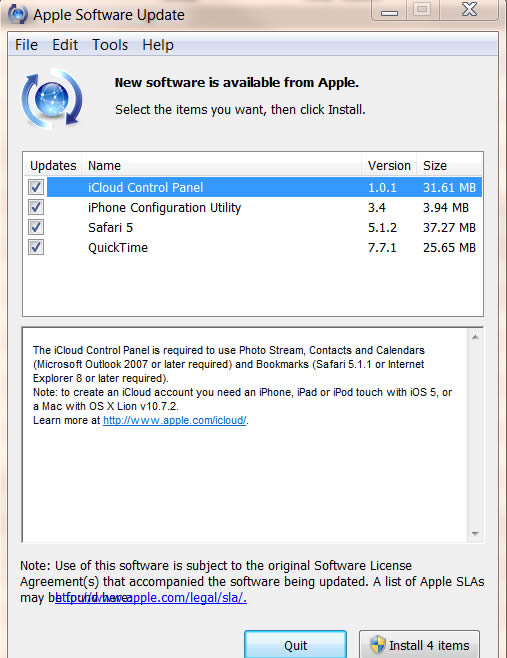- Не удалось получить доступ к службе установщика Windows Installer
- iTunes не устанавливается на Windows 7 – ошибка пакета Windows Installer
- Недостаточный уровень доступа
- Антивирусы блокируют процесс
- Вирусная активность
- Системные сбои
- Удаляем «следы»
- Ошибка пакета Windows Installer
- Не устанавливается iTunes на Windows 10
- Проверяем настройки времени и даты
- [Ошибка:] Не удалось получить доступ к службе установщика windows installer
- Запуск Windows Installer в обычном режиме Windows
- Не удалось получить доступ к службе установщика Windows Installer (в безопасном режиме)
- The Windows Installer service could not be accessed
- Способы устранения ошибки пакета Windows Installer в iTunes
- В чём причины сбоя
- Способы устранения
Не удалось получить доступ к службе установщика Windows Installer
Иногда происходит так, что при установке какой-либо программы вы получаете системное сообщение Windows о невозможности получить доступ к этой службе:
Не удалось получить доступ к службе установщика Windows Installer. Возможно, не установлен Windows Installer. Обратитесь за помощью в службу поддержки.
Для начала определимся что такое Windows Installer. Это системная служба, которая отвечает за установку, изменение и удаление программ, которые имеют расширение .msi. Существует несколько причин возникновения этой проблемы. Рассмотрим их ниже.
Первая причина, по которой может возникнуть эта ошибка кроется в ограничении ваших прав пользователя на данном компьютере. В этом случае следует попробовать установить программу с правами администратора (это делается через правый щелчок мыши по иконке приложения).
Вторая причина может скрываться в настройках системных служб, так что проверьте их. Делается это так: «Пуск» — «Панель управления» — «Система и безопасность» — «Администрирование» — «Службы».
В открывшемся окне «Службы (локальные)» в самом низу списка находим раздел «Установщик Windows» и дважды кликаем по этому пункту левой кнопкой мышки.
Откроется окно настройки службы установщика, нам нужна вкладка «Общие». В строке «Тип запуска» должно быть установлено «Вручную». И убедитесь в том, что в качестве исполняемого файла значится:
Вместо C может стоять, например, буква D — это буквы локальных дисков.
Теперь переходим на вкладку «Зависимости». В большом окне Данная служба зависит от следующих компонентов должно быть написано «Удаленный вызов процедур (RPC)», как на изображении ниже:
Третья причина может крыться сопоставлении программы для файлов с расширением .msi. Открываем меню «Пуск» — «Панель управления» — «Программы» — «Программы по умолчанию» — «Задать сопоставление». Если у вас сопоставление не задано, или там указан не Windows Installer, необходимо исправить это, как показано на картинке ниже:
iTunes не устанавливается на Windows 7 – ошибка пакета Windows Installer
Здравствуйте. В сегодняшнем обзоре хотелось бы рассмотреть все возможные решения ошибки «iTunes не устанавливается на Windows 7 — ошибка пакета Windows Installer» и прочих проблем, касающихся инсталляции Айтюнс на компьютере с операционной системой Виндовс. Буду разбирать конкретную причину и сразу же предоставлять способ устранения неполадки.
Недостаточный уровень доступа
Если Вы вошли в систему под гостевой учётной записью, то вряд ли получится выполнить установку любого приложения. Необходимо обладать правами администратора, чтобы получить возможность инсталлировать софт.
В первую очередь, войдите в Виндовс под аккаунтом админа. Если не знаете, как это делается – вот Вам инструкция (и еще одна).
Также, стоит попробовать просто кликнуть правой кнопкой мышки по файлу установщику iTunes на Windows 10 и в меню перейти к пункту «Запуск от имени админа…»:
Антивирусы блокируют процесс
На протяжении многих лет разработчики защитного программного обеспечения не научили свой софт корректно определять – является ли запускаемое приложение вредоносным или нет. В связи с этим, нередко безопасные утилиты блокируются антивирусами, возникает ошибка 1114:
Она указывает на то, что некоторые динамические библиотеки DLL не найдены или не могут быть скомпонованы.
Выход из ситуации прост – стоит временно отключить защиту, а если используете встроенные инструменты Виндовс 10, то еще и СмартСкрин не помешает деактивировать.
Вирусная активность
Если на дисках засел «троян» или любой другой вредоносный скрипт, это также может стать причиной неисправности. Вдруг на ПК не установлено никакого софта для поиска подобной гадости, я рекомендую выполнить проверку двумя бесплатными утилитами:
Скачиваем, поочередно запускаем, а по завершению процедуры перезагружаем комп. Все просто!
Системные сбои
Такой вариант тоже не исключается, ведь ОС от Майкрософт не отличается супер стабильностью в работе. Нередко проблема возникает из-за конфликтов между установленным ПО и драйверами оборудования.
Как минимум, стоит перезагрузить компьютер, а затем снова повторить попытку. Если не помогло, то необходимо прибегнуть к сканированию на предмет поврежденных компонентов.
- Запускаем командную строку с правами админа (через поиск Виндовс):
- Дожидаемся завершения операции и перезапускаем ПК.
Удаляем «следы»
Если не устанавливается iTunes на Windows 7 из-за ошибки конфигурации, то виной этому могут быть «остатки» прежней инсталляции продуктов Apple в системе. Стоит воспользоваться встроенным средством «Программы и компоненты» (открывается в «Панели управления»):
Находим в перечне и удаляем элементы со следующими названиями (не обязательно у Вас будут все нижеперечисленные объекты):
- iTunes;
- Bonjour;
- QuickTime;
- Apple Mobile Device Support;
- Apple Software Update;
- Apple Application Support.
Можно для этой же цели применять более продвинутый инструмент – утилиту CCleaner, она позволит не только деинсталлировать софт, но и убрать ошибки из реестра, очистить файловый «мусор». По ссылке можно скачать оптимизатор и посмотреть интсрукцию по эксплуатации.
Когда проделаете нужные манипуляции, обязательно перезапустите ноутбук и снова попробуйте запустить iTunesSetup.
Ошибка пакета Windows Installer
Если видите на мониторе окно с ошибкой, где указан подобный текст: «Не удается получить доступ к службе Windows Installer…», значит стоит проверить, активен ли нужный сервис. И если что – запустить его. Делается это просто:
- Вызываем консоль «Выполнить», нажав сочетание клавиш Win + R . В строку пишем команду:
- Спустя секунд десять отобразиться окно со списком служб. Необходимо отыскать «Установщик Виндовс», кликнуть по элементу правой кнопкой мышки, выбрать пункт меню «Свойства»:
- Обратите внимание на параметр «Тип запуска»: справа от него должно быть указано значение «Вручную». Если компонент остановлен – жмем «Запустить».
Не устанавливается iTunes на Windows 10
Когда Вы скачиваете установщик утилиты с официального ресурса Apple, то сервис не предоставляет выбора разрядности, определяя его автоматически. Казалось бы, так намного проще, ведь пользователю не нужно лишний раз заморачиваться, смотреть в параметрах системы – какая у него ОС – 32 или 64 bit.
Но, с другой стороны, иногда на сайте определение происходит некорректно, и тогда скачивается инсталлятор, не совместимый с Вашей версией ОС.
Рекомендую воспользоваться ссылками ниже для выбора подходящей редакции установщика:
- Загрузка iTunes 12.1.3 для 32-разрядных версий ОС Windows ;
- Загрузить — iTunes 12.4.3 для ОС Windows (64-разрядные версии со старыми видеокартами) – рекомендуется, когда возникает ошибка «Воспроизведение видео не поддерживается на этом компьютере»;
- Скачать Айтюнс для 64 бит (Виндовс 7 и более позние версии) .
Проверяем настройки времени и даты
Казалось бы – такая простая вещь, как она может влиять на процесс установки iTunes. На самом деле, подобное возможно, и не только в Виндовс, но и на мобильных Андроид устройствах. Если дата/время неправильные, то стоит ввести корректные значения.
Зайдите в «Параметры»:
Откройте раздел «Время и язык» и проверьте, соответствуют ли указанные значения действительности. Обязательно просмотрите и часовой пояс:
В идеале поставить все переключатели в положение «Автоматически…»
Если iTunes не устанавливается на Windows 7 x64 и прочих версиях, а перечисленные методы не работают, то стоит написать в техподдержку разработчиков, перейдя на страницу создания тикетов.
[Ошибка:] Не удалось получить доступ к службе установщика windows installer
Всем привет! Спешу поделится полезной статьей и видео уроком на тему: «Как безопасном режиме удалить приложение?» если вылетает ошибка:
Не удалось получить доступ к службе установщика Windows Installer. Возможно не установлен Windows Installer. Обратитесь за помощью в службу поддержки
К данной ошибки и видео я подошел и решил описать после того, как мне на работу принесли ноутбук который после включение начинал тупить так, что даже выключение компьютера занимало около 20 минут. После включения я сразу увидел что в диспетчере задач было около 2000 тыс и количество росло каждую минуту, процесс которые плодили относились к Java. Было принято решение снести это приложение как и другие, но в безопасно режиме!
Запуск Windows Installer в обычном режиме Windows
Но отступлюсь от статьи и скажу, что если данная ошибка может возникает в обычной загрузке windows если она по какой то причине остановилась, то нужно зайти в службы и запустить Установщик Windows:
- нажимаем на клавиатуре комбинацию WIN+R (или пуск выполнить)
- вводим команду services.msc
- ищем в списке службу Установщик Windows
- Запускаем ее
- все
Но моя статья о том как это сделать в безопасно режиме, потому как там по умолчанию отключена данная служба.
Приступаем к решению проблемы с ошибкой —
Не удалось получить доступ к службе установщика Windows Installer (в безопасном режиме)
- Перезагружаем компьютер в безопасный режим
- Открываем реестр
- Ищем ветку [HKEY_LOCAL_MACHINE\SYSTEM\CurrentControlSet\Control\SafeBoot\Minimal]
- Кликаем на ветке Minimal и выбираем пункт создать раздел
- и создаем раздел MSIServer
- Открываем Панель управления -> Администрирование -> службы
- Ищем службу ->Установщик Windows
- Запускаем ее
- Далее идем в панель Установка и удаление программ
- удаляем программы
- говорим спасибо или пишем в комментариях если не получилось или есть вопросы.
Ну и по нашим новым обычаям я выкладываю свое видео как это сделать, для тех кто не любит читать )))
The Windows Installer service could not be accessed
В данном видео Вы знаете как исправить ошибку: не получен доступ к windows installer, не удается получить доступ к windows installer, windows installer, windows installer не устанавливается, windows installer errors, windows installer запустить, доступ к службе windows installer, ошибка windows installer при установке, ошибка windows installer windows 7, ошибка пакета windows installer, служба windows installer, установщика windows installer
Способы устранения ошибки пакета Windows Installer в iTunes
Для корректной работы с компьютером Apple на нём должна быть установлена программа iTunes. Но что делать, если при установке iTunes у вас возникает ошибка пакета Windows Installer? О том, как исправить эту неполадку и как устранить её причины, пойдёт речь в нашей статье.
Метод устранения ошибки пакета Windows Installer в iTunes.
В чём причины сбоя
Обычно данный сбой пакета, из-за которого iTunes не устанавливается, связан с Apple Software Update. Эта программа отвечает за своевременное обновление всех приложений от Apple.
Способы устранения
Давайте разберёмся, почему возникает ошибка пакета Windows Installer при установке iTunes и как её устранить:
- Перезагрузка системы. Если у вас не хочет устанавливаться Айтюнс из-за этой неполадки, то первым делом надо перезагрузить компьютер. Очень часто этот способ помогает в решении проблемы.
- Чистка реестра от Apple Software Update. Перейдите в «Панель управления». В верхней части экрана выберите тип просмотра «Мелкие значки». Зайдите в «Программы и компоненты».
Если в открывшемся окне вы видите Apple Software Update, то удалите данную утилиту. Далее вызовите окно команд нажатием комбинации клавиш Win + R. В данном окне введите команду «regedit».
Теперь на экране вы увидите реестр Виндовс. Нажмите Ctrl + F для вызова строки поиска. В ней введите Apple Software Update. Теперь найдите и удалите все данные, связанные с этой программой. После этого перезагрузите ПК и попробуйте осуществить повторное скачивание Айтюнс. Очень часто это помогает избавиться от неисправности Айтюнс.
- Переустановка Apple Software Update. Вновь зайдите в «Панель управления». Тип просмотра оставляем «Мелкие значки». Переходим в «Программы и компоненты». Находим Apple Software Update, кликаем по нему правой кнопкой мышки и выбираем «Восстановить». После завершения данного процесса снова кликните по этой утилите правой кнопкой мыши, но теперь вам надо выбрать пункт «Удалить».
Теперь надо сделать копию установщика Айтюнс – iTunesSetup.exe, после чего её надо разархивировать. Лучше всего для этих целей использовать WinRAR, о котором можно прочитать более подробно в других статьях. Щёлкните по копии правой клавишей мышки. В открывшемся меню нажмите на «Извлечь файлы». Укажите путь для разархивации. После завершения этой операции перейдите к этой папке. В ней надо найти AppleSoftwareUpdate.msi. Запустите и установите это приложение. Теперь перезагрузите компьютер и попробуйте заново скачать Айтюнс.
Прочитав статью, вы узнали, как избавиться от ошибки пакета Windows Installer. Надеемся, что после прочтения у вас не осталось никаких вопросов. Но если они у вас есть, то смело задавайте их в комментариях. Ответы на них будут даны в кратчайшие сроки. Также будем благодарны, если вы поставите лайк и поделитесь этой статьёй со своими друзьями.

















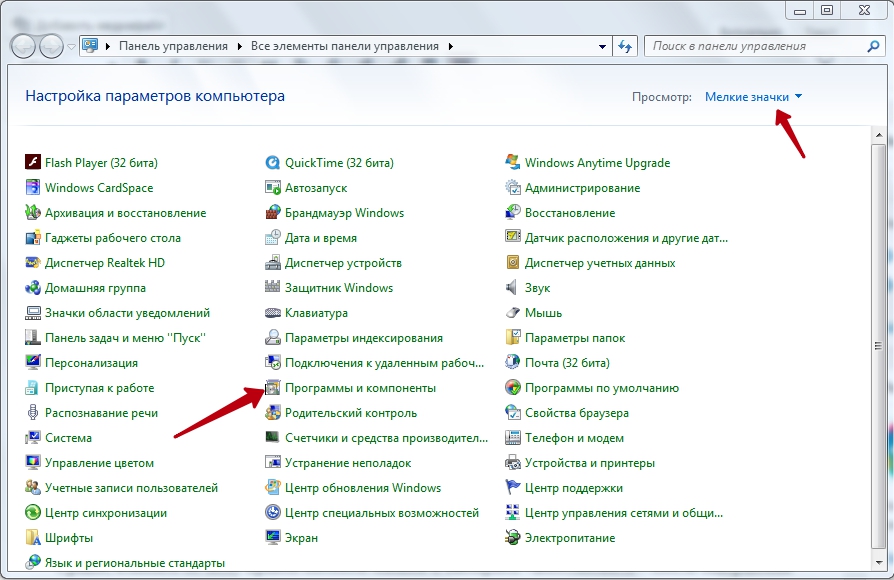 Если в открывшемся окне вы видите Apple Software Update, то удалите данную утилиту. Далее вызовите окно команд нажатием комбинации клавиш Win + R. В данном окне введите команду «regedit».
Если в открывшемся окне вы видите Apple Software Update, то удалите данную утилиту. Далее вызовите окно команд нажатием комбинации клавиш Win + R. В данном окне введите команду «regedit». 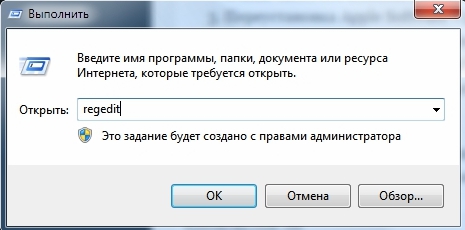 Теперь на экране вы увидите реестр Виндовс. Нажмите Ctrl + F для вызова строки поиска. В ней введите Apple Software Update. Теперь найдите и удалите все данные, связанные с этой программой. После этого перезагрузите ПК и попробуйте осуществить повторное скачивание Айтюнс. Очень часто это помогает избавиться от неисправности Айтюнс.
Теперь на экране вы увидите реестр Виндовс. Нажмите Ctrl + F для вызова строки поиска. В ней введите Apple Software Update. Теперь найдите и удалите все данные, связанные с этой программой. После этого перезагрузите ПК и попробуйте осуществить повторное скачивание Айтюнс. Очень часто это помогает избавиться от неисправности Айтюнс.